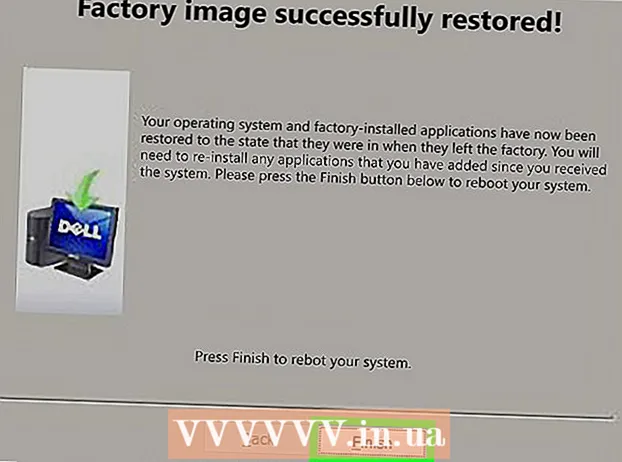作者:
Mark Sanchez
创建日期:
7 一月 2021
更新日期:
1 七月 2024
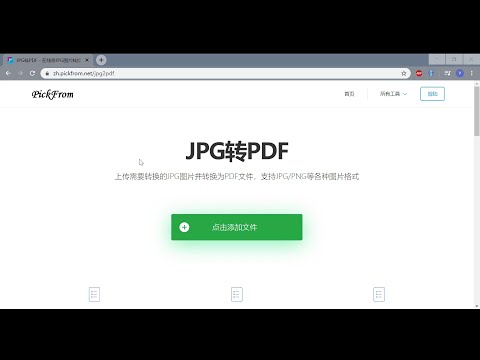
内容
在本文中,我们将向您展示如何使用免费的在线服务在您的计算机上将图片插入到 PDF 文档中。
脚步
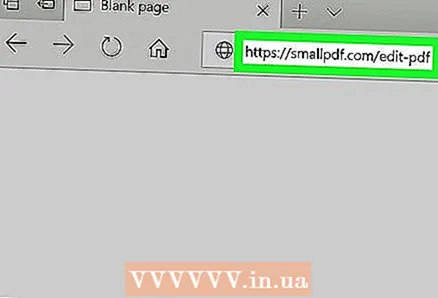 1 进入页面 https://smallpdf.com/ru/edit-pdf 在网络浏览器中。 使用免费的 Smallpdf 服务,您可以在 Web 浏览器中打开 PDF 文件,然后将图像添加到您的文档中。
1 进入页面 https://smallpdf.com/ru/edit-pdf 在网络浏览器中。 使用免费的 Smallpdf 服务,您可以在 Web 浏览器中打开 PDF 文件,然后将图像添加到您的文档中。  2 点击 选择一个文件. 它位于页面顶部的蓝色框中。将打开一个文件浏览器窗口。
2 点击 选择一个文件. 它位于页面顶部的蓝色框中。将打开一个文件浏览器窗口。 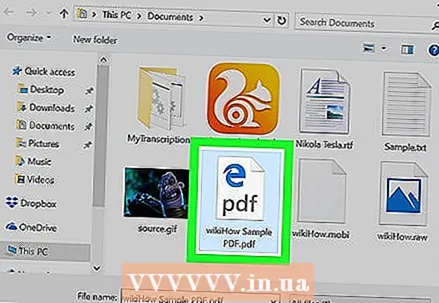 3 打开包含 PDF 文件的文件夹。 请记住,此类文件的扩展名是“.pdf”。
3 打开包含 PDF 文件的文件夹。 请记住,此类文件的扩展名是“.pdf”。 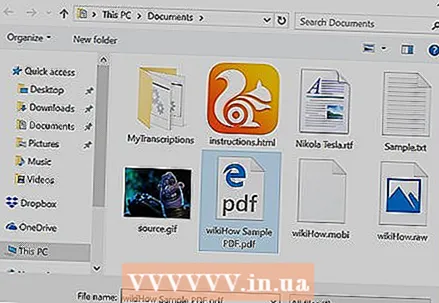 4 选择一个 PDF 文档并单击 打开. 它将打开 Smallpdf 页面。
4 选择一个 PDF 文档并单击 打开. 它将打开 Smallpdf 页面。 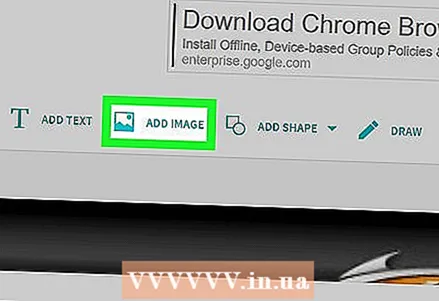 5 点击 添加图片. 这是左上角的第二个选项。
5 点击 添加图片. 这是左上角的第二个选项。 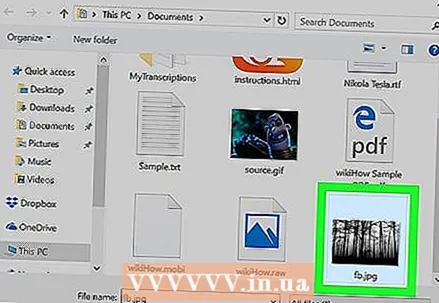 6 打开包含图像的文件夹。 您可以在文档中插入 JPG、GIF 或 PNG 图像。
6 打开包含图像的文件夹。 您可以在文档中插入 JPG、GIF 或 PNG 图像。 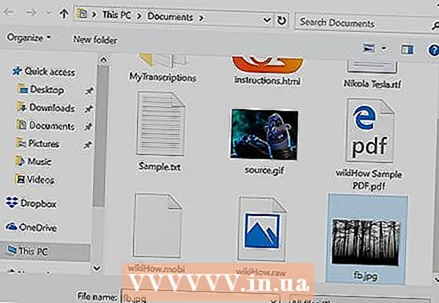 7 选择文件并单击 打开. 该图片将出现在 PDF 文档中。
7 选择文件并单击 打开. 该图片将出现在 PDF 文档中。  8 调整图片大小。 为此,请拖动其角手柄之一。
8 调整图片大小。 为此,请拖动其角手柄之一。 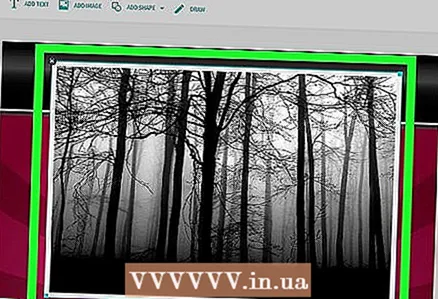 9 将图像拖动到所需位置。 为此,请单击图片,按住鼠标左键并将图像拖动到您想要的位置。
9 将图像拖动到所需位置。 为此,请单击图片,按住鼠标左键并将图像拖动到您想要的位置。  10 点击 申请. 它在右下角。更改将被保存,您将被带到一个包含下载文档链接的页面。
10 点击 申请. 它在右下角。更改将被保存,您将被带到一个包含下载文档链接的页面。 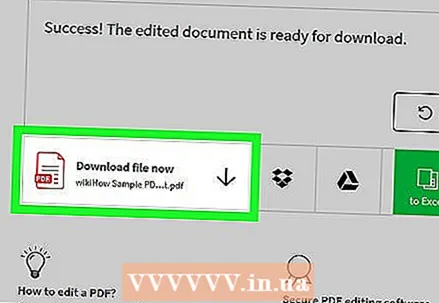 11 点击 下载文件. 编辑后的文档将下载到您的计算机。
11 点击 下载文件. 编辑后的文档将下载到您的计算机。